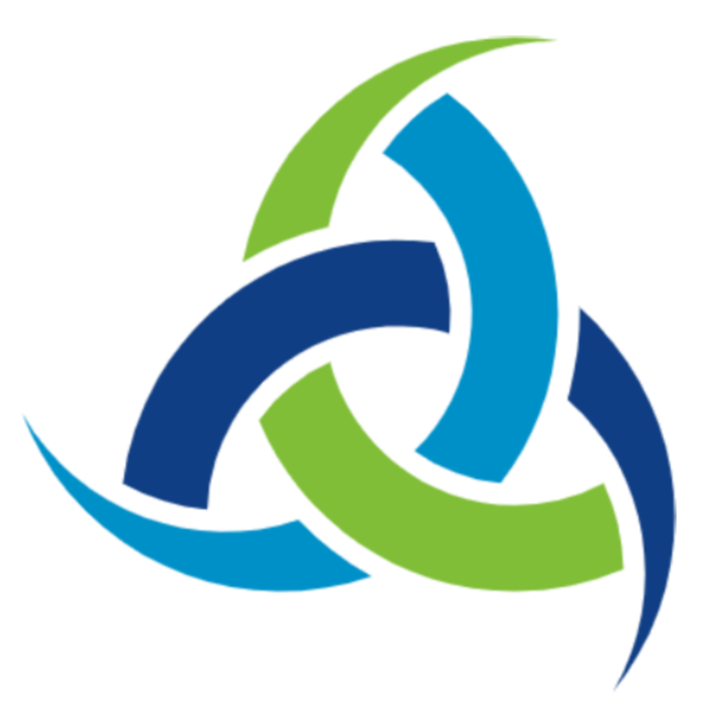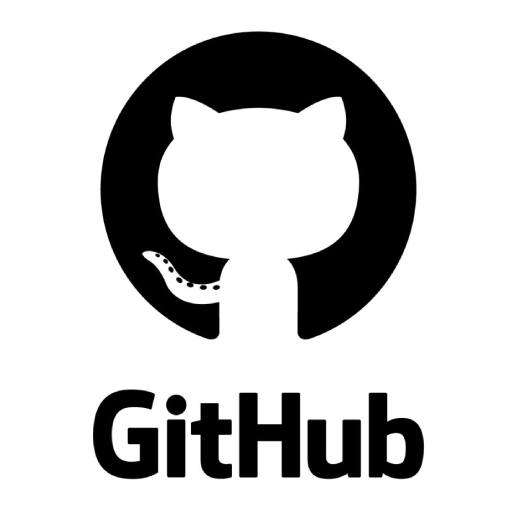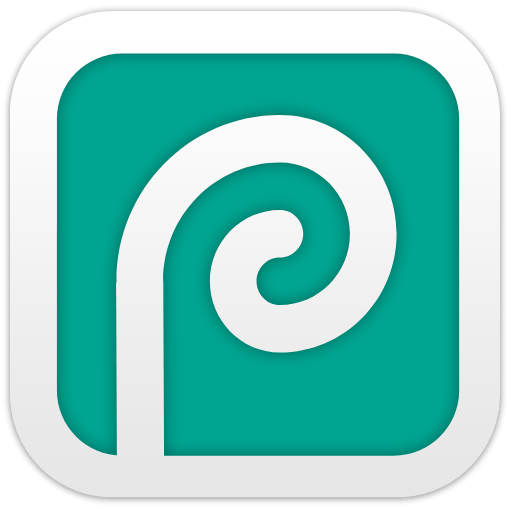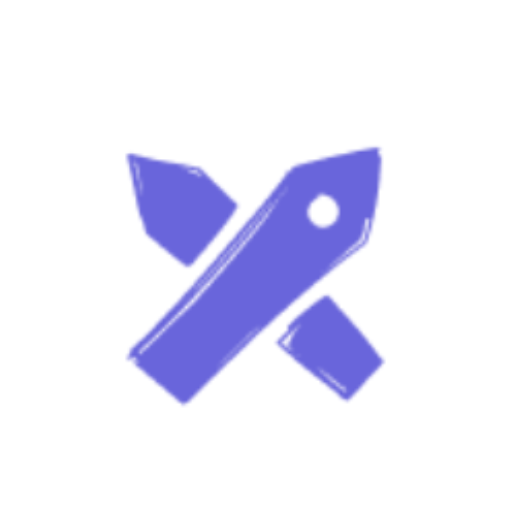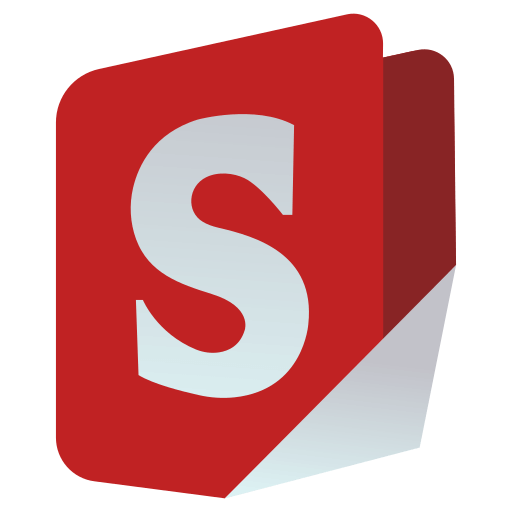在 Ubuntu 上安装与配置 Samba 的详细教程
什么是 Samba?
Samba 是一种免费的开源软件工具,它允许 Linux 系统和 Windows 系统之间共享文件和打印机。通过使用 Samba,Ubuntu 服务器可以作为文件共享服务器供 Windows 和其他操作系统访问。
一、安装 Samba 服务
更新系统包:
sudo apt update && sudo apt upgrade -y安装 Samba: 使用以下命令安装 Samba:
sudo apt install samba -y安装完成后,Samba 的主配置文件位于
/etc/samba/smb.conf。验证安装是否成功: 检查 Samba 服务是否运行:
sudo systemctl status smbd如果未启动,使用以下命令启动并设置为开机自启:
sudo systemctl start smbd sudo systemctl enable smbd
二、配置 Samba
1. 创建共享文件夹
创建一个共享文件夹:
sudo mkdir -p /srv/samba/share设置共享文件夹的权限:
sudo chown nobody:nogroup /srv/samba/share sudo chmod 0777 /srv/samba/share上述命令将权限设置为所有用户都可以读写。
2. 编辑 Samba 配置文件
打开 Samba 配置文件:
sudo nano /etc/samba/smb.conf在文件末尾添加如下配置:
[Share] comment = Shared Folder path = /srv/samba/share browseable = yes writable = yes guest ok = yes read only = no force user = nobody参数说明:
comment:共享的描述。path:共享文件夹的绝对路径。browseable:是否能被浏览器发现。guest ok:允许匿名访问。
保存并退出文件后,重新加载 Samba 配置:
sudo systemctl restart smbd
3. 创建用户访问共享(可选)
如果需要通过用户名密码访问:
添加 Samba 用户:
sudo smbpasswd -a <username>确保用户对共享文件夹有访问权限:
sudo chown <username>:<group> /srv/samba/share
三、设置防火墙
如果使用 UFW(Ubuntu Firewall),需要打开 Samba 端口:
sudo ufw allow samba
sudo ufw reload四、客户端连接验证
在 Windows 上连接 Samba 共享:
打开文件管理器,输入共享地址(替换
IP为服务器的 IP 地址):\\<IP>\Share按提示输入用户名和密码(如果设置了)。
在 Ubuntu 上连接共享:
使用
smbclient测试:smbclient //IP/Share -U <username>或者挂载共享到本地文件系统:
sudo mount -t cifs -o username=<username>,password=<password> //IP/Share /mnt
五、测试共享文件
创建一个文件测试:
echo "Hello Samba" | sudo tee /srv/samba/share/test.txt在客户端检查是否可以访问
test.txt文件。
六、故障排查
检查 Samba 配置是否有效:
testparm查看 Samba 日志: Samba 日志文件位于
/var/log/samba/,可以查看具体错误信息:sudo tail -f /var/log/samba/log.smbd检查网络连接: 确保服务器和客户端网络畅通。
七、结论
通过以上步骤,您可以在 Ubuntu 上成功安装和配置 Samba 服务,并实现跨平台的文件共享功能。如果需要更复杂的权限或组管理,可以进一步研究 Samba 的用户权限配置。